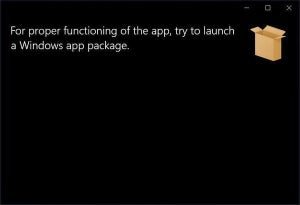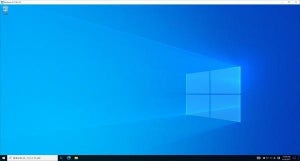Windows 10には、他のオペレーティングシステムを実行する機能が備わっている。Windows 10搭載PCを購入して最初のセットアップが終わったら、他のオペレーティングシステムの設定を行うのもよいタイミングだ。古いOSでしか動かないソフトウェアがあったり、他のOSを学習や仕事で使う必要があったりするなら、このタイミングでセットアップを行ってしまおう。
古いWindowsでしか動かないソフトを新しいWindows 10で使う
新しいPCを買ったからといって、いきなりこれまでのPCを破棄できるとは限らない。Windows 7やWindows Vista、場合によってはWindows XPなど、すでにサポートが終了した古いバージョンのOSでしか動かないソフトウェアを使うしかない状況も存在している。古いPCを可能な限り延命しながら使い続けているというのは、ひとつの現実なのだ。
ただし、いつ壊れるかわからないPCを使い続けるのはリスクが高い。インターネットに接続しないで使うことで、ある程度のセキュリティは確保するとしても、そのPCが壊れたら二度とそのソフトウェアも使えなくなるというのは危険な状態だ。そこで、Hyper-Vの出番である。
新しく購入したPCのWindows 10が次のどれかのエディションなら、Hyper-Vと呼ばれる仮想化機能を使うことができる。
- Windows 10 Pro
- Windows 10 Enterprise
- Windows 10 Education
古いOSを仮想環境で動かすことができれば、必要なソフトウェアを新しいPCで使い続けることができる。新しいPCを手に入れたのであれば、仮想環境を試してみるよいタイミングだ。古いPCで動かしていたソフトウェアを最新のPCへ移行させることができるかもしれない。
量販店やオンラインストアでコンシューマー向けに販売されているPCは「Windows 10 Home」というエディションを搭載していることが多い。残念ながら、このエディションではHyper-Vが使えない。
ただし、購入後であってもWindows 10 HomeからWindows 10 Proへアップグレードするというパスは存在している。もちろんアップグレード費用は必要だが、もしこの機能が必要になったら、HomeからProへのアップグレードもひとつの選択肢だ。
また、もちろん古いOSを購入して保有している必要はある。持っていなければ探して購入する必要がある。サポートが終了したOSを購入するのはすでに困難になっているかもしれないが、今後も使い続ける必要があるのであれば、探し出して買っておくのはロジカルな選択肢だ。
Windows以外のOSも使えるWindows 10
Windows 10にはLinuxのソフトウェアを実行する機能「WSL (Windows Subsystem for Linux)」が搭載されている。本稿執筆時点ではまだセットアップが必要だが、比較的簡単にLinuxを利用する環境をWindows 10に用意することができる。
WSLはまだターミナルでの使用が主流だ。将来のバージョンではGUIアプリケーションも使える予定だが、まだそうはなっていない。ただし、Hyper-Vを使うとUbuntuのデスクトップ環境も簡単に導入することができる。最近のWindows 10はLinuxの導入がとても簡単なのだ。特にUbuntuの導入が簡単である。
かといって、他のオペレーティングシステムが導入できないわけではない。Hyper-Vはいくつものオペレテーィングシステムをサポートしており、Windows 10でLinux以外のオペレーティングシステムを使うこともできるのだ。
開発者やこれからプログラミングや情報科学を学ぶ学生にとって、この機能はとても具合がよい。新しいPCを手に入れたら、Windows以外のOSも最初にセットアップして使えるようにしておくのにもよいタイミングだ。